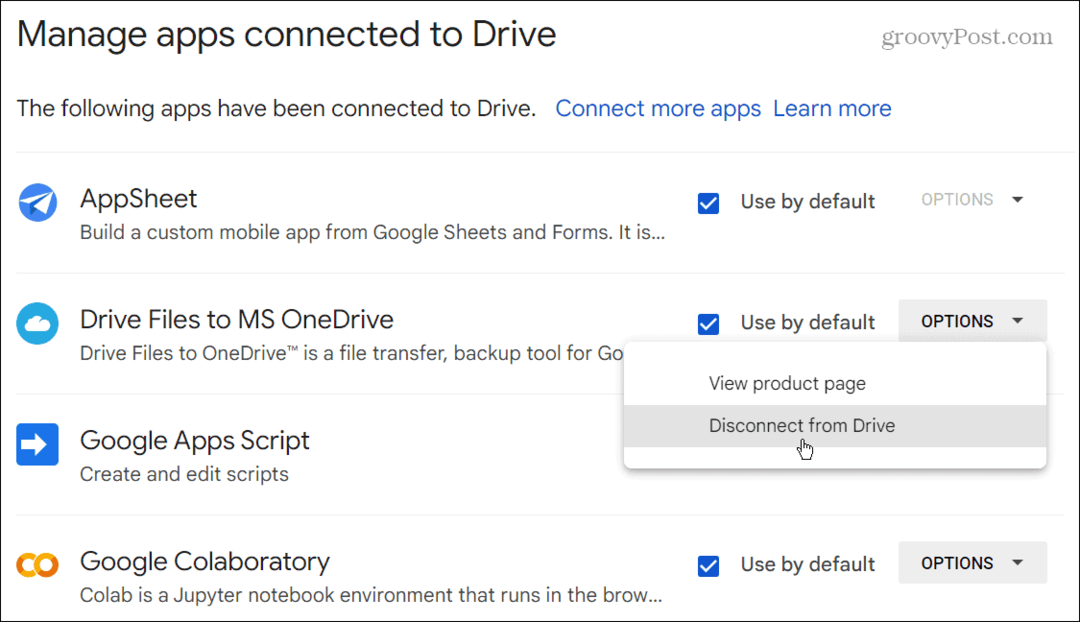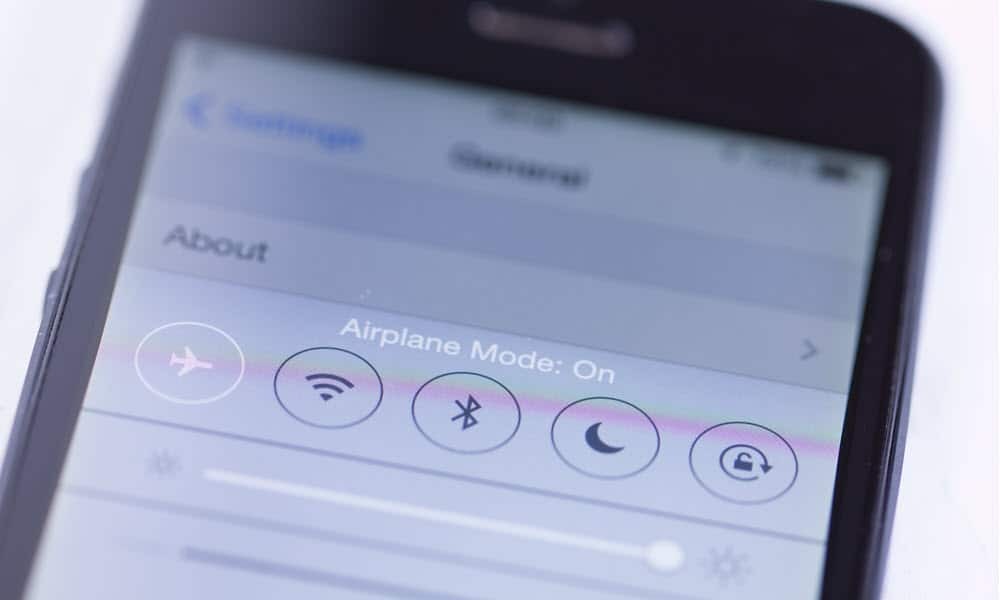Facebook Analytics ve Facebook Attribution Nasıl Kurulur: Social Media Examiner
Facebook Analizi Facebook / / September 25, 2020
Facebook pazarlamanızın neyin işe yarayıp neyin yaramadığını daha iyi anlamak ister misiniz? Facebook'un sunduğu en güçlü iki analiz aracını kullanıyor musunuz?
Bu makalede, Facebook Analytics ve Facebook ilişkilendirmesinin nasıl ayarlanacağını öğreneceksiniz.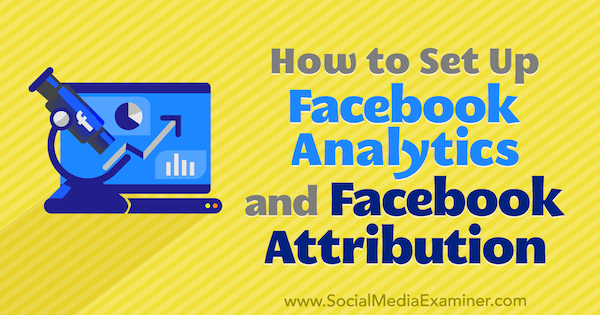
Facebook Analytics Nasıl Kurulur
Facebook Analizi platform, insanların sayfalarınız, web siteniz ve uygulamalarınızla nasıl etkileşimde bulunduğunu izlemek ve analiz etmek için ücretsiz bir araçtır. Kullanıcı davranışını takip etmenize, kullanıcı grupları oluşturmanıza ve hunileri izlemenize olanak sağlaması açısından Google Analytics'e benzer.
Facebook pazarlama çabalarınızı analiz etmek için onu kullanmaya nasıl başlayacağınız aşağıda açıklanmıştır.
# 1: Veri Kaynaklarını Facebook Analytics'e Bağlayın
Facebook Business Manager'daki global menü içinde, Ölçüm ve Raporlama bölümünde Analytics platformunu bulacaksınız. Facebook ayrıca ayrı bir Facebook Analytics mobil uygulamasına (iOS ve Android) yoldayken indirip kullanabileceğiniz.
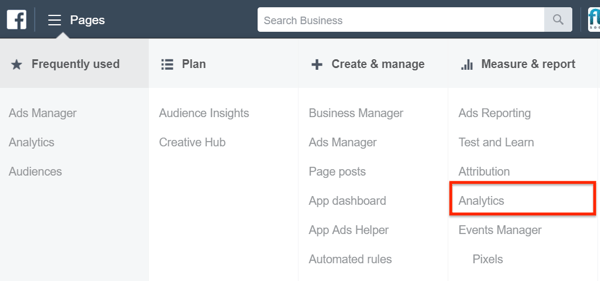
Analytics kontrol panelinizde, analiz etmek istediğiniz tüm olay kaynaklarını seçmeniz istenir. Bir olay kaynağı, Facebook'un veri çekebileceği ve uygulamaları, sayfaları ve pikselleri içeren bir varlıktır.
İzlemek istediğiniz olay kaynaklarının onay kutularını seçin; bu, izlenecek kaynak ve kanallardan oluşan bir grup oluşturur. İşiniz bittiğinde sağ taraftaki Grup Oluştur'u tıklayın.
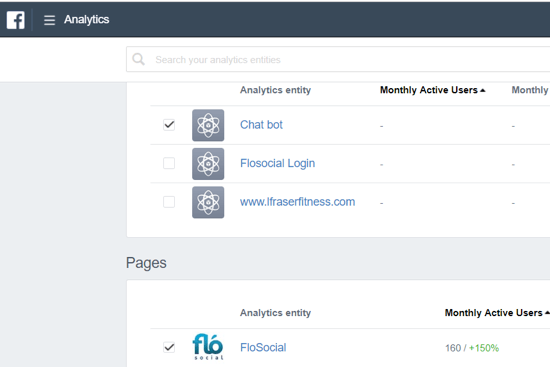
Bu kaynaklardan gelen veriler artık harmanlanır ve Genel Bakış sekmesinde görüntülenir.
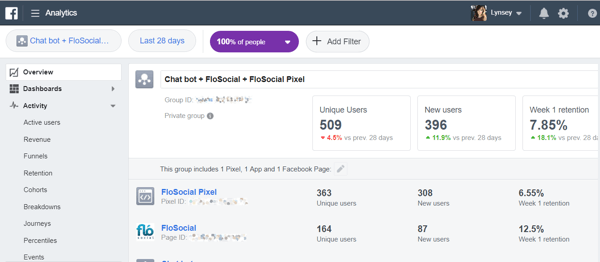
# 2: Facebook Analytics'te bir İzleme Panosu Oluşturun
Özel bir kontrol paneli oluşturmak, verilerinizi hızlı bir şekilde filtrelemenize olanak tanır, böylece izlenecek en önemli bilgilere odaklanabilirsiniz.
Profesyonel İpucu: Bir gösterge tablosu veya dönüşüm hunisi oluşturmadan önce, sizin için yararlı olan bilgileri ve verileri haritalamak yararlıdır. Facebook Analytics, etkinlik kaynaklarından ve kanallarından topladığı verileri filtrelemenize, hassaslaştırmanıza ve izlemenize olanak tanır, ancak işletmeniz için en yararlı olanı belirlemek, veri aşırı yüklenmesini önlemenize yardımcı olur.
Sol gezinme bölümünde Gösterge Tabloları sekmesini ve ardından Gösterge Tablosu Oluştur düğmesini tıklayın.
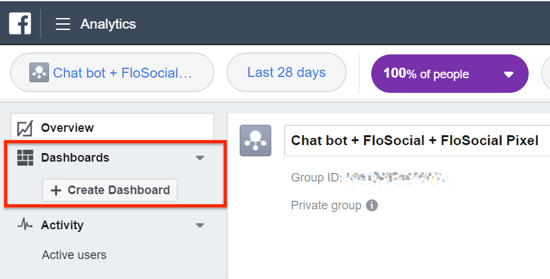
Açılan kutuya gösterge tablonuz için bir ad girin. Ekibinizdeki diğer kişilerin bu gösterge tablosunu görüntüleyebilmesini istiyorsanız Gösterge Tablosu Görünürlüğü'nü açın. Ardından Başlayın'ı tıklayın.
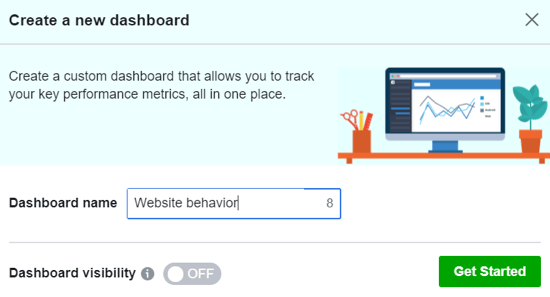
Bir sonraki adım, kontrol panelinize izlemek istediğiniz bilgileri eklemek ve işinizle alakalı grafikler oluşturmak ve filtreler eklemek.
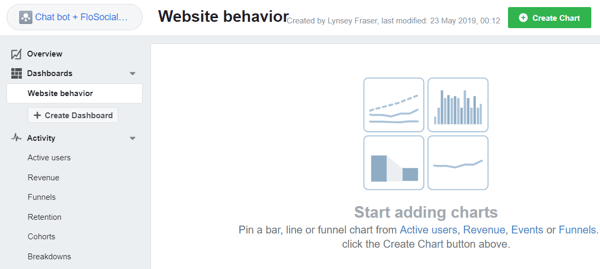
Etkinlikler'i tıklayın ve izlemek istediğiniz etkinlik türünü seçin. Olası satışlar veya satın alma işlemleri gibi standart bir web sitesi etkinliği veya müşterilerinizin uygulamanız veya sohbet robotunuzla kaç etkileşim kurduğu olabilir.
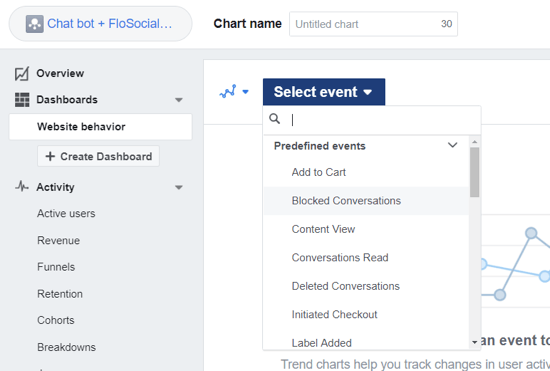
Ardından, Facebook'tan yönlendirilen tüm web sitesi ziyaretçileri veya sizden zaten satın almış kişiler gibi belirli koşulları hariç tutmak veya dahil etmek için filtreler ekleyebilirsiniz.
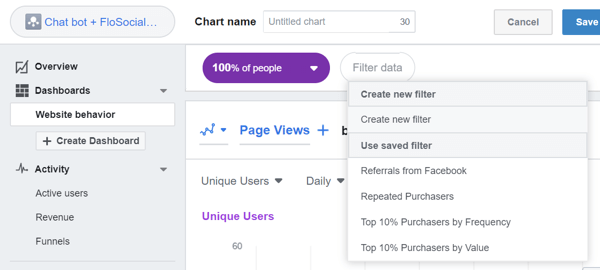
Ardından ek süre veya kaynak filtrelerini seçin. Örneğin, son 28 günde kullanıcıları web sitenize çekmek için bir reklam yayınladıysanız, siteyi ziyaret eden kişileri mobil tarayıcılarından hariç tutmak için bir filtre ekleyebilirsiniz.
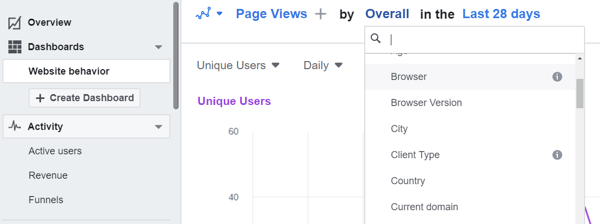
Görüntülemek istediğiniz bilgileri seçip hassaslaştırmayı bitirdiğinizde Kaydet ve Gösterge Tablosuna Ekle'yi tıklayın. Kendi özel kontrol panelinizde görüntülemek istediğiniz tüm bilgileri ekleyip filtreleyene kadar bu işlemi tekrarlayın.
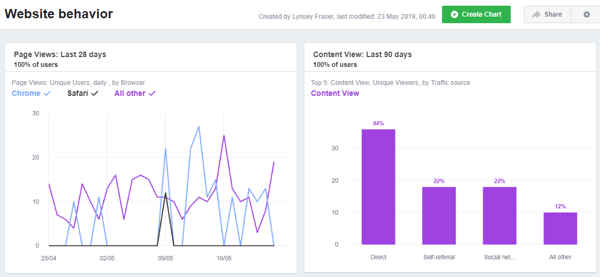
Farklı kaynakları veya dönemleri ayrı ayrı izlemek için birden çok gösterge tablosu oluşturabileceğinizi unutmayın.
Facebook Analytics'te Veri Görselleştirme Grafikleri
Facebook Analytics, verilerinizi yorumlamak için farklı grafik türleri arasından seçim yapmanızı sağlar. Grafik oluştururken, açılır menüden bir grafik türü seçin.
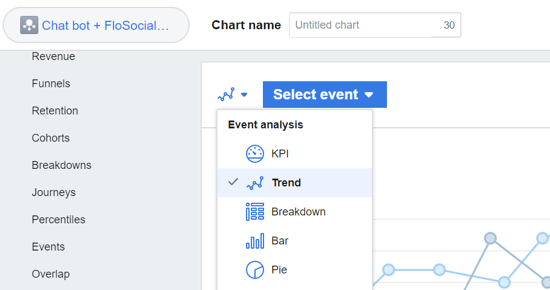
İşte bir Facebook çubuk grafiği örneği:
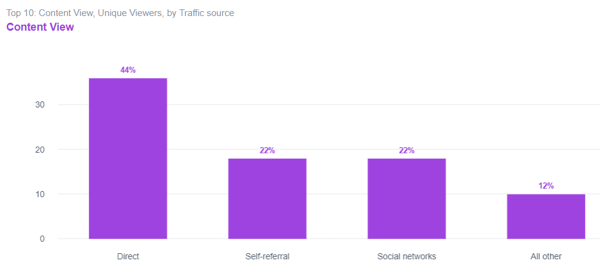
KPI grafiği şuna benzer:
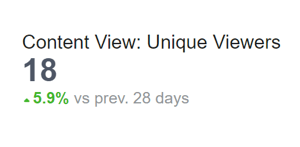
# 3: Kullanıcı Davranışını İzlemek için Facebook Analytics'te bir Dönüşüm Hunisi Oluşturun
Facebook Analytics'te, huniler, davranış akışını izlemek için bir dizi kronolojik olay tanımlamanıza yardımcı olur. Bir dönüşüm hunisi oluşturmak için sol gezinme bölmesinde Etkinlik> Dönüşüm Hunileri'ni tıklayın. Ardından, sağdaki Dönüşüm Hunisi Oluştur'u tıklayın.
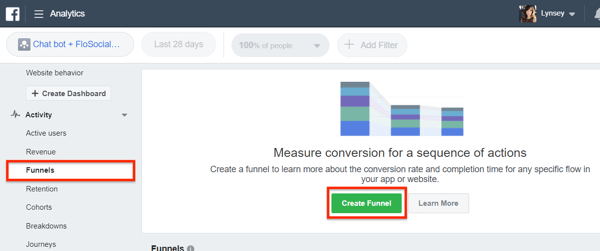
Şimdi, açılır menüden seçerek, izlemek istediğiniz huninin ilk adımını ekleyin.

Ardından, seçilen ilk etkinliğin sağındaki artı işaretini tıklayın ve huninin sonraki bölümünü seçin. Dönüşüm huninizdeki tüm etkinlikleri izlemek için bu adımı gerektiği kadar tekrarlayın.
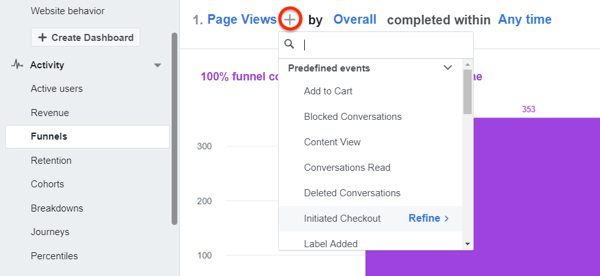
Bir döküm seçerek dönüşüm huninizde hareket eden insanlar hakkında daha fazla bilgi edinebilirsiniz. Bunu yapmak için Genel'i tıklayın ve açılır menüden bir parametre seçin (Yaş, Tarayıcı veya Cinsiyet gibi).
Aşağıdaki huni, web sitesi sayfalarını görüntülemekten bir formu doldurmaya kadar kaç kişinin gittiğini göstermek için oluşturulmuştur ve bu bilgiler kullanıcı yaşına göre ayrılmıştır.
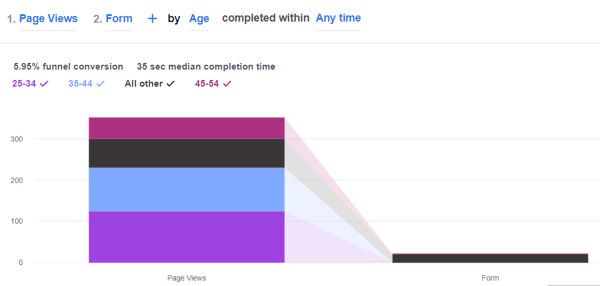
Dönüşüm hunisi adımlarınızdan memnun olduğunuzda, sağdaki üç nokta simgesini tıklayın ve Kaydet'i seçin. Ardından, huninize bir ad verin ve Kaydet'i tıklayın. Bu aşamada, huninizi özel kontrol panelinize de ekleyebilirsiniz.
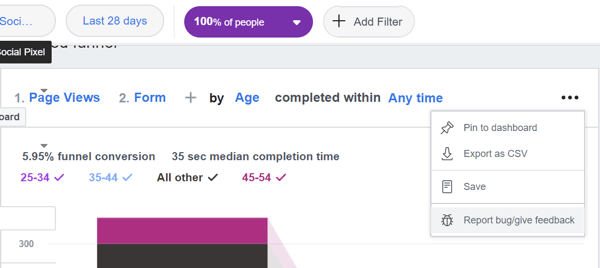
# 4: Müşteri Davranışındaki Eğilimleri Belirlemek için Bir Grup Oluşturun
Bir kohort, aynı eylemi gerçekleştiren bir grup insandır. Gruplar, tekrarlanan satın alma işlemlerini, insanların sitenizde nasıl etkileşimde bulunduğunu veya sitenizde nasıl tutulduğunu ve ne sıklıkla yeniden ziyaret ettiklerini görmenize olanak tanır.
Örneğin, sizden ürün satın alan kişiler bir kohort olabilir ve etkinlikler sayfanızı ziyaret edenler başka bir kohort olabilir. Gruplarınızın davranışını izleyerek, onları daha iyi anlayabilir ve bu bilgileri reklamlarınızı ve reklam dizilerinizi geliştirmek için kullanabilirsiniz.
Bir kohort oluşturmak için Etkinlik> Gruplar'ı ve ardından Grup Oluştur'u tıklayın.
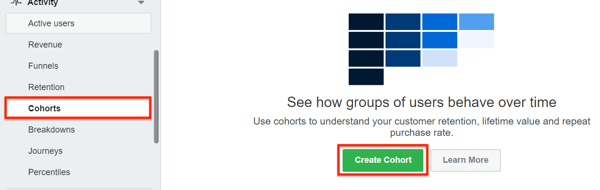
Şimdi filtrelerinizi ekleyin ve görmek istediğiniz verileri hassaslaştırın. Kohort verileriniz, haftadan haftaya kitleyi elde tutma oranını gösterecektir. Örneğin, bir haftadaki web sitesi ziyaretçileri grubunuzun bir sonraki hafta web sitenize dönüp dönmediğini ve bir sonraki hafta kaçının bir satın alma işlemi gerçekleştirmek için geri geldiğini görebilirsiniz.
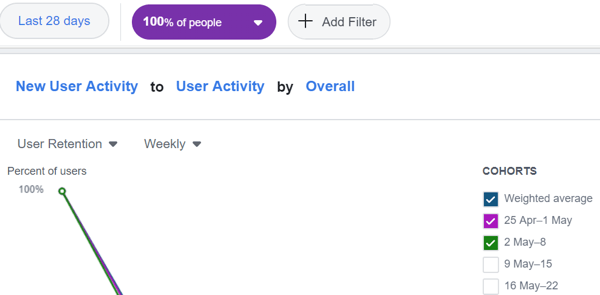
# 5: Müşterilerin Yolculuklarının Haritasını Çıkarmak İçin Bir Yolculuk Oluşturun
Müşterilerinizin nerede başlayıp nerede bittiğini görmek için yolculuklarını Facebook Analytics'te haritalayın. (Bu benzer Google Analytics'te davranış akışı.) Yolculukları ayarlamak için Aktivite> Yolculuklar'a gidin. Sağdaki iki açılır menüden, izlemek istediğiniz dönüşüm etkinliğini ve dönemi seçin.
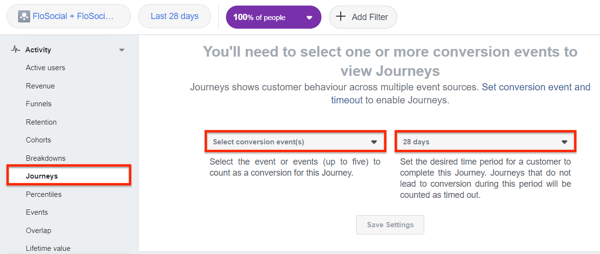
Dönüşüm olayını ve zaman aralığını seçtikten sonra, bu sırada ne olacağıyla ilgili bilgileri doldurmaya başlayabilirsiniz. müşteri yolculuğu - nerede başlayıp bitiyorlar, yüzde kaç dönüşüm sağlıyor ve bu sırada yüzde kaç düşüş ya da "zaman aşımı" oluyor? dönem.
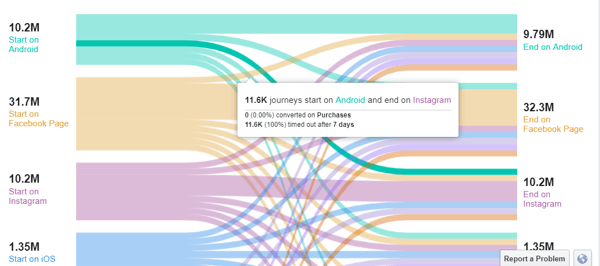
Yolculuklar, birden çok kanalda gerçekleşen etkinliği izlemek veya belirli bir dönem boyunca en başarılı dönüşüm kanalınızı bulmak için kullanışlıdır.
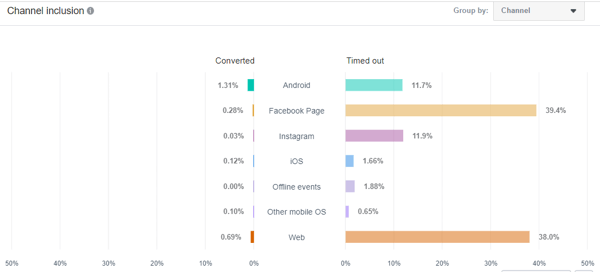
YouTube Pazarlama Eğitimi Alın - Çevrimiçi!

YouTube ile etkileşiminizi ve satışlarınızı artırmak mı istiyorsunuz? Ardından, kanıtlanmış stratejilerini paylaşan en büyük ve en iyi YouTube pazarlama uzmanları toplantısına katılın. Odaklanılan adım adım canlı talimat alacaksınız YouTube stratejisi, video oluşturma ve YouTube reklamları. Kanıtlanmış sonuçlar elde eden stratejileri uygularken şirketiniz ve müşterileriniz için YouTube pazarlama kahramanı olun. Bu, Social Media Examiner'daki arkadaşlarınızdan canlı bir çevrimiçi eğitim etkinliğidir.
DETAYLAR İÇİN TIKLAYINIZ - 22 EYLÜL SATIŞI SONA ERİYOR!# 6: Facebook Analytics Varlıklarınıza Erişimi Paylaşın
Analiz panonuzu ve hunilerinizi ekibinizle paylaşmak için, Business Manager'da olay kaynağı grubuna erişim atamanız gerekir. İşletme Ayarlarına gidin ve Veri Kaynakları sekmesini açın. Ardından, Kişi Ekle işlevini kullanarak ekibinize erişim atayın.
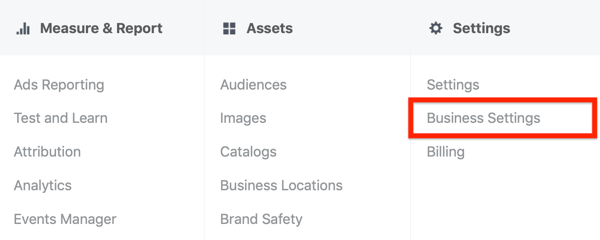
Facebook İlişkilendirmesi Nasıl Kurulur
Facebook’un İlişkilendirme aracı Pazarlama kampanyalarınızın etkinliğini, satın alma veya sepete ekleme etkinliği gibi bir dönüşüm etkinliğine göre doğrudan ölçmenize olanak tanır. Müşterinin satın alma yolculuğunu hangi kampanyaların ve gönderilerin etkilediğini görebilirsiniz.
Bu araç, satın alma kararlarına ulaşmalarına yardımcı olmak için müşterinizi çevrimiçi ve çevrimdışı olarak etkilemiş olabilecek tüm temas noktalarını inceler. Satın alma işleminden önceki son tıklama dönüşüm reklamınızdan gelmediyse, bu, reklamlarınızın, yayınlarınızın ve pazarlama faaliyetlerinizin o müşterinin satın alma işlemini etkilemediği anlamına gelmez.
Son tıklamayı izlemek veya tek başına çerez kullanmak, yaşadığımız çok cihazlı dünyada atıfta bulunmanın doğru bir şekilde anlaşılmasını sağlamaz. İlişkilendirme aracı ile, Facebook pazarlamanızda neyin işe yarayıp neyin yaramadığını daha iyi anlayacaksınız.
# 1: Bir İş Kolu Oluşturun
İlişkilendirme aracını kullanmaya başlamak için önce Business Manager'da bir iş alanı kurmanız gerekir. İşletme Ayarlarında, Hesaplar sekmesinin altındaki Faaliyet Alanı'nı seçin ve ardından Ekle'yi tıklayın.
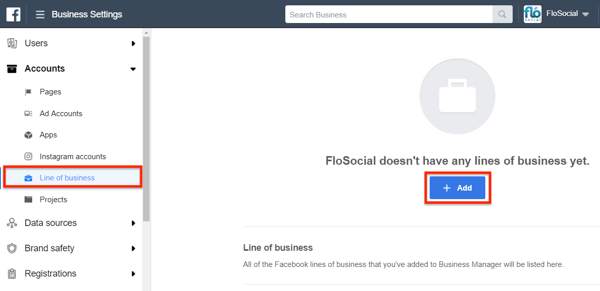
Ardından, iş alanı için bir ad girin ve İş Kolu Oluştur'u tıklayın.
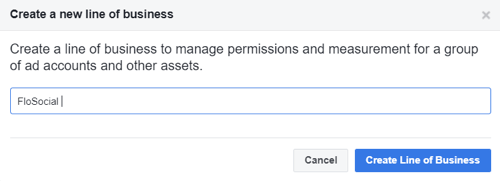
Bir iş alanı oluşturduktan sonra, izlemek istediğiniz varlığı ekleyin ve diğer ekip üyelerine verilere erişme izni atayın.
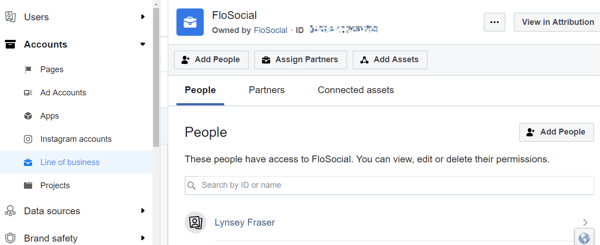
Ardından, ilişkilendirme modelinizde izlemek istediğiniz pikselleri, reklam hesabını, uygulamaları ve çevrimdışı etkinlikleri ekleyin.
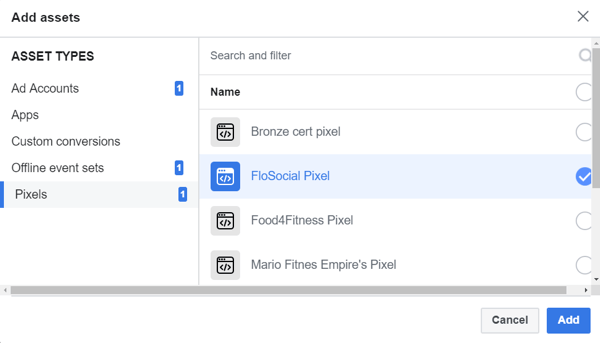
Tüm varlıklarınızı seçtikten sonra, sağ üstteki İlişkilendirmede Görüntüle düğmesini tıklayın veya İşletme Yöneticisi menüsünün Ölçüm ve Raporlama bölümündeki İlişkilendirme seçeneğini seçin.
İş kolunuzu ilk oluşturduğunuzda, rapor vermek için bir saat dilimi ve para birimi seçmeniz istenir. Bu seçimleri yaptıktan sonra, İş Alanımı Etkinleştir'i tıklayın. Verilerinizin İlişkilendirme modelinde toplanması ve görüntülenmesi bir saat kadar sürer.
# 2: Bir Facebook İlişkilendirme Modeli seçin
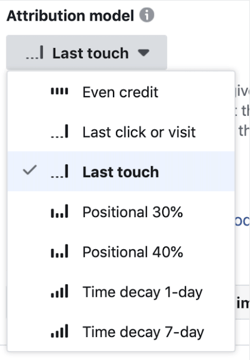
İlişkilendirme aracında toplanan verileri farklı ilişkilendirme modeli türleri altında filtreleyebilirsiniz. Bu, sonuçları müşterinin satın alma yolculuğuna ilişkin bilgileri nasıl yorumladığınıza bağlı olarak atar.
Örneğin, bir müşterinin Instagram'da bir çift ayakkabı reklamı gördüğünü, şirketin web sitesine baktığını, ancak o gün satın almadığını, başka bir ayakkabı reklamının haber akışında yer alması ve sonunda perakendecinin Facebook sayfasını Shop'u kullanarak ayakkabıları satın aldığı Facebook sayfasını ziyaret etmesi işlevi. Her temas noktasının etkisini nasıl ilişkilendirdiğiniz, reklam kampanyasının başarısını nasıl gördüğünüzde bir fark yaratacaktır.
Bunu, perakendecinin sayfasındaki Facebook mağazasından gelen bir dönüşüm olarak değerlendirdiyseniz, tüketicinin reklamı ilk olarak Instagram'da gördüğü ve web sitesini ziyaret etmeden önce ziyaret ettiği gerçeğini göz ardı ederek satın alma. Bu noktada Instagram reklamının işe yaramadığını ancak bu müşterinin ayakkabıları satın almasını sağlamada önemli bir tetikleyici olduğunu iddia edebilirsiniz.
Müşterinin ayakkabı satın alması için farklı Facebook ilişkilendirme modellerinin nasıl kredi atayacağı aşağıda açıklanmıştır:
- Son dokunuş ilişkilendirme: Bu ilişkilendirme modeli, müşterinin satın alma nedeni olarak tıkladığı son yeri, bu örnekte Facebook mağazasını belirtir.
- Hatta dokunuşla ilişkilendirme: Bu ilişkilendirme modeli, her bir temas noktasına eşit olarak kredi verir, bu nedenle Instagram reklamı, web sitesi, Facebook reklamı ve Facebook sayfası, ayakkabı satın alınmasında eşit derecede önemliydi.
- Zamana dayalı ilişkilendirme: Bu model, bir müşterinin farklı reklamlarla ne zaman etkileşime girdiğinin belli bir ölçüde tanınmasına olanak tanıyarak, en son temas noktalarını en önemli hale getirir ve eski temas noktalarına daha az önem verir.
Facebook ilişkilendirme aracı, toplam pazarlama çabalarınızın etkinliğini nasıl derecelendireceğinize karar vermenize ve müşterinin dönüşüm yolculuğunu daha iyi anlamanıza olanak tanır. Sizin için doğru olan ilişkilendirme modelini seçebilir ve pazarlamanızı analiz etmek için kullanabilirsiniz.
Verileriniz İlişkilendirme aracına yüklendikten sonra, her oturum açtığınızda Performans sekmesinde bir genel bakış göreceksiniz.
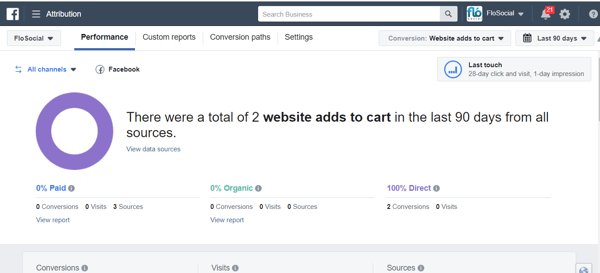
# 3: Facebook İlişkilendirme Performans Raporlarını Görüntüleyin ve Filtreleyin
Performans sekmesindeki genel bakışa bakarken, rapor için kullanmak istediğiniz ilişkilendirme modelini seçebilirsiniz. Böylece, tüm müşteri temas noktalarını eşit bir şekilde tartabilir veya dönüşüm kredisini son temas noktasına veya tıklanan son reklama atayabilirsiniz.
İlişkilendirme Modeli ve Pencere Ayarları penceresini açmak için sağ üstte Son Dokunuş etiketli gri kutuya dokunun.
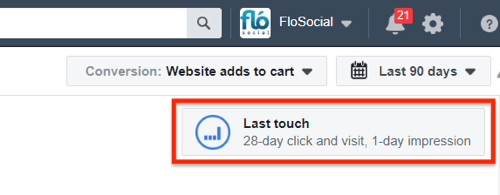
Burada hangi ilişkilendirme modelinin kullanılacağını seçebilir ve raporlama penceresinin ne kadar süreceğine karar verebilirsiniz. Örneğin, müşterinin son 7 gün içinde bir reklam gördüğünü veya bir gönderi ile etkileşimde bulunduğunu ve ardından reklamınızı tıkladıktan sonra 28 güne kadar dönüşüm gerçekleştirdiğini veya etkileşimleri izlediğini belirtebilirsiniz. İşiniz bittiğinde Uygula'yı tıklayın.
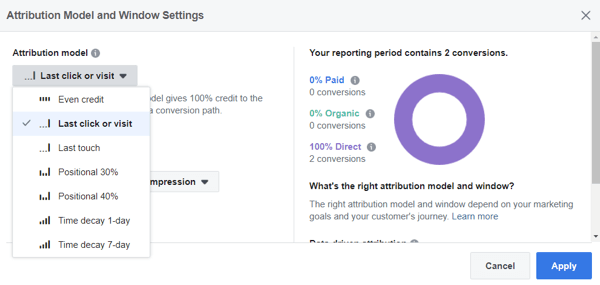
Performans penceresinin sol üst köşesinde, isterseniz ücretli ve organik aktivitelerinizi ayırabilirsiniz.
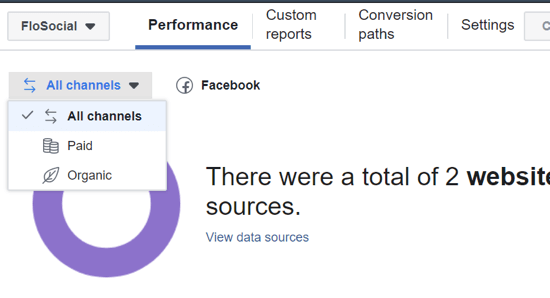
Özel Raporlar sekmesi, dönüşümlerinizin tam olarak nereden geldiğini görmek için verilerinizi kanala göre filtrelemenize olanak tanır.
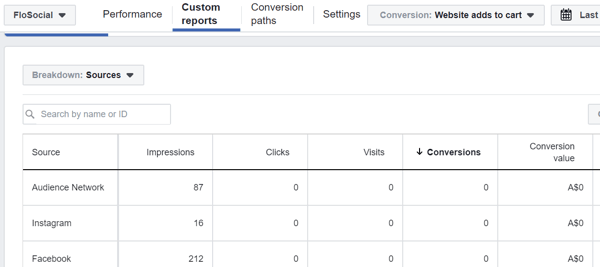
Ayrıca, etkinlik verilerinin kaynağına (dönüşümlerin nereden bildirildiği) veya kampanyalarınıza bakıp bakmayacağınızı da seçebilirsiniz.
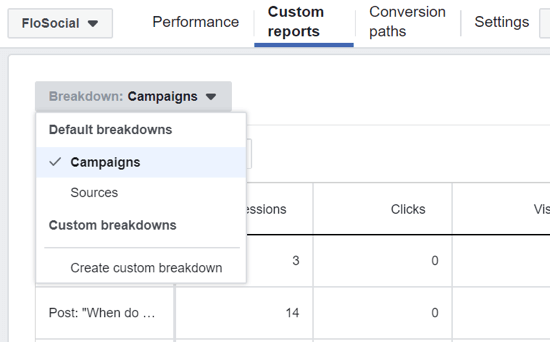
Ayarlar sekmesinin altında, Veri Kaynakları ve Yönlendiren Alanlar, bilgi topladığınız ve atıf atarken göz önünde bulundurduğunuz tüm yerleri gösterir.
Dönüşüm yolunuz hakkında daha da doğru veriler için ilişkilendirme raporuna başka reklam platformları eklemek istiyorsanız, Reklam Platformları'nı ve ardından Bir Platform Ekle sekmesini tıklayın.
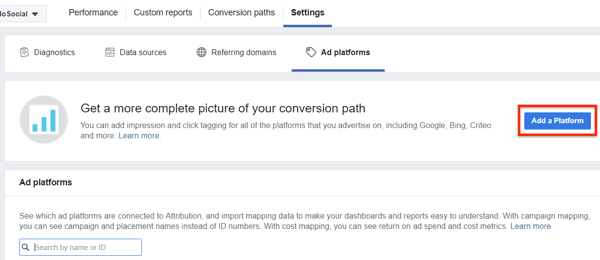
Facebook ilişkilendirmesi, Google Ads dahil, ilişkilendirme raporunuza ekleyebileceğiniz bir dizi başka platform ve veri sağlayıcıyla çalışır.
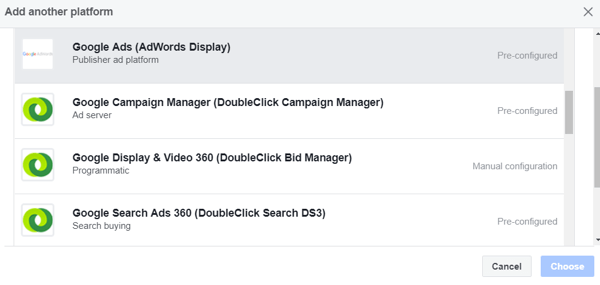
Bir platform eklerken, izleme etiketlerini yüklemeniz ve platformu Facebook'un bu verileri raporlarına ekleyebilmesi için yapılandırmanız istenir. İzlemeyi kurma talimatları, Facebook pikselinizi ayarlamaya benzer.
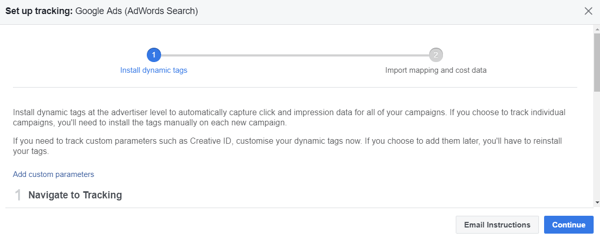
Sonuç
Facebook Analytics ve Facebook Attribution aracı, pazarlamacılar için özellikle kampanyaların, reklamların ve kanalların yatırım getirisini hesaplamak için değerli veriler sunar.
Facebook Analytics, Google Analytics'e benzer ve reklamlarınız, web siteniz ve sayfalarınız genelinde kullanıcı davranışını gösterir. İlişkilendirme aracı, dönüşüm sağlayan müşteriler tarafından atılan belirli reklamları veya adımları ortaya çıkararak kampanyalarınızın etkinliğini ölçmenize yardımcı olur.
Platformlarınızı buna göre izlemek ve kurmak için neye ihtiyacınız olduğunu planladığınızdan emin olun. Verilerde boğulmayın; mevcut kampanyalarınızı daha iyi anlamak için kullanın ve ardından gelecekte daha iyi verilere dayalı kararlar vermeniz için size rehberlik etmesine izin verin.
Ne düşünüyorsun? Facebook Analytics'te özel bir gösterge tablosu oluşturacak mısınız? Facebook Attribution aracını kullandınız mı? Öğrendiklerinizi kampanyalarınızı geliştirmek için nasıl kullandınız? Düşüncelerinizi aşağıdaki yorumlarda paylaşın.
Facebook Analytics ve ilişkilendirme hakkında daha fazla makale:
- Dönüşüm hunilerinizin ve reklamlarınızın performansını artırmak için Facebook Analytics'i nasıl kullanacağınızı öğrenin.
- Müşteri davranışlarını analiz etmek için Facebook Analytics'te olay izlemeyi nasıl kuracağınızı ve olay kaynağı gruplarını nasıl kullanacağınızı öğrenin..
- Müşterinizin cihazlar ve kanallar arasındaki yolculuğunu daha iyi anlamak için Facebook Attribution aracını nasıl kullanacağınızı keşfedin.